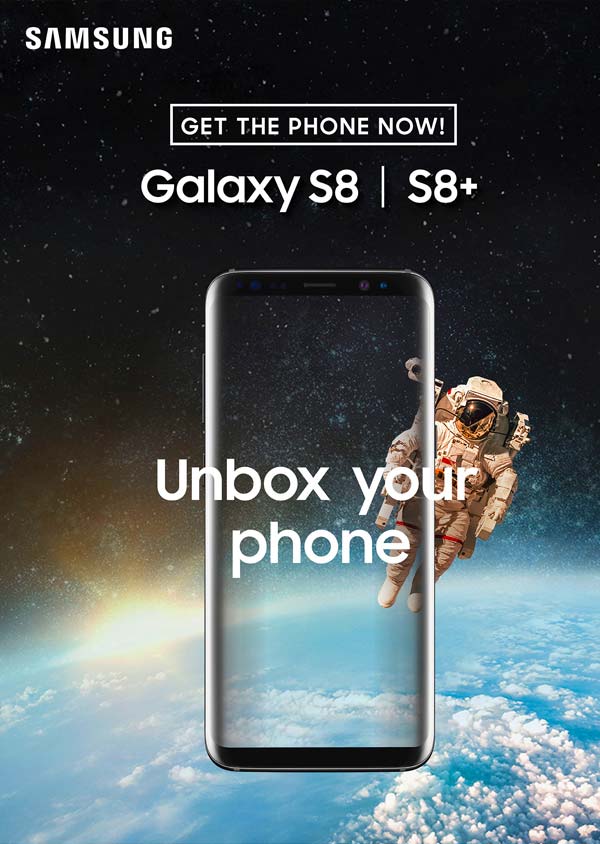Kết nối điện thoại với máy in

Công việc in ấn trong môi trường văn phòng là một trong những việc thường trực. Chúng sẽ giúp đơn giản hóa các công việc và thủ tục giấy tờ đồng thời cũng đảm bảo thông tin được cung cấp chính xác bằng văn bản. Ngày nay với một chiếc điện thoại bạn có thể in trực tiếp tài liệu qua máy in, mà không mất thời gian thao tác copy tài liệu qua máy tính rồi mới tiến hành in. Vậy nên bài viết hôm nay chúng tôi sẽ hướng dẫn các bạn cách kết nối điện thoại với máy in để in các văn bản tài liệu.
MỤC LỤC: NỘI DUNG BÀI VIẾT
1. Kết nối điện thoại với máy in bằng phần mềm ePrint
2. Máy in kết nối với điện thoại bằng phần mềm quản lý máy in chuyên biệt
Kết nối điện thoại với máy in
Có 2 cách thông dụng để kết nối điện thoại với máy in đó là cài đặt thông qua chương trình in ấn ePrint (có hỗ trợ cho cả Android và iOS bản đã jaibreak) hoặc thông qua phần mềm quản lý máy in của chính hãng.
1. Kết nối điện thoại với máy in bằng phần mềm ePrint
Bước 1: Kết nối máy in vào mạng sẵn có qua switch hoặc cắm vào wifi router qua cổng mạng.
Bước 2: Tải và cài đặt phần mềm ePrint. Với Google Play tải chương trình ePrint (của hãng Microtech) và cài đặt nó lên smartphone, tablet Android. Đối với ĐT hoặc tablet dùng iOS của Apple thì truy cập Cydia để cài đặt phần mềm.
Bước 3: Để bắt đầu sử dụng chương trình, trước hết chúng ta cần cài đặt máy in : chọn mục Add a printer, màn hình tiếp theo, lại chọn Add a printer.

Đến đây ứng dụng sẽ tự động tìm kiếm các máy in kết nối với điện thoại trong cùng một mạng với điện thoại của bạn. Chọn vào máy in mong muốn.
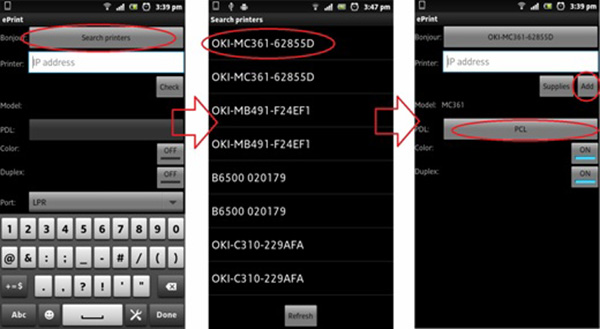
Đến đây thiết bị của bạn đã kết nối thành công với máy in bạn đã có thể thực hiện các thao tác in ấn giống như bình thường.
ePrint hỗ trợ in ấn các tập tin hình ảnh, website, danh bạ hoặc các tệp tin văn phòng khác…
2. Máy in kết nối với điện thoại bằng phần mềm quản lý máy in chuyên biệt
Một số hãng máy in lớn như HP hay Canon đều đã hỗ trợ ứng dụng quản lý máy in trên Smartphone cho phép bạn có thể kết nối đến máy in và thực hiện các thao tác in ấn. Ưu điểm của cách làm này đó là bạn có thể thực hiện kết nối với máy in thông qua mạng Wifi và chắc chắn 100% thao tác in ấn của bạn sẽ được thực hiện hoàn hảo.
Để sử dụng các phần mềm này, đầu tiên bạn cần chắc chắn máy in của bạn hỗ trợ kết nối qua wifi và hãng máy in cần cung cấp ứng dụng in ấn trên smartphone.
Hiện tại trên Google Play chỉ có HP và Canon cung cấp ứng dụng quản lý máy in với tên gọi HP ePrint. Ứng dụng in ấn của Canon có tên gọn là Canon Mobile Printing. Nếu điện thoại của bạn chưa có thì có thể tải về.
Để có thể in ấn được bạn cần thực hiện theo các bước sau:
Bước 1: Cần kết nối điện thoại với máy in vào chung 1 mạng Wifi.
Bước 2: Bật ứng dụng quản lý máy in của HP hoặc Canon lên.
Bước 3: Phần mềm sẽ tự động hiển thị thông tin về các máy in đang sẵn sàng in ấn được trên cửa sổ màn hình. Bạn chọn vào máy in mong muốn.
Đến đây chiếc điện thoại của bạn đã được kết nối thành công với máy in.

Bên trên là hướng dẫn kết nối điện thoại với máy in, mong rằng những thông tin trên sẽ hỗ trợ giúp cho bạn đọc phần nào đó trong quá trình sử dụng. Nếu hướng dẫn trên có gì thiếu sót thì rất mong nhận được sự đóng góp ý kiến từ bạn đọc. Bạn có thể để lại ý kiến ở mục viết bình luận. Xin cảm ơn đã theo dõi.
BÀI VIẾT LIÊN QUAN
Bình luận
Không tìm thấy bài viết